Jailbreak für iPhone oder iPod touch mit Firmware 1.1.2
sm, den 13. November 2007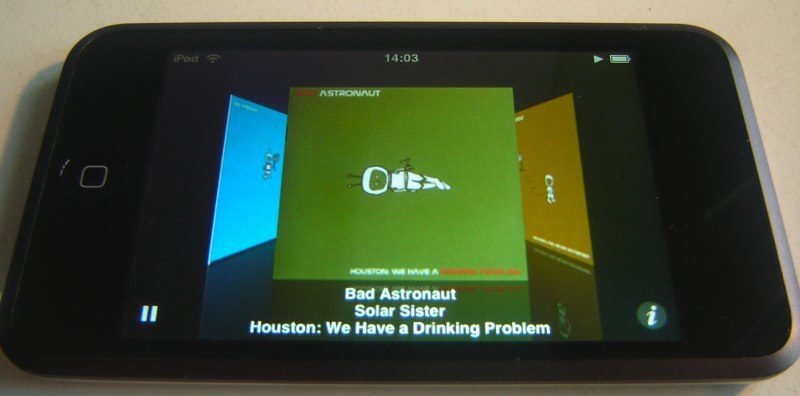
Wir liefern euch eine detaillierte Beschreibung, wie man ein aktiviertes iPhone mit der Firmware 1.1.2 für die Installation von Fremdprogrammen freischaltet, also einen Jailbreak ausführt. Der Jailbreak ist außerdem kompatibel mit dem iPod touch.
Diese Anleitung setzt ein aktiviertes iPhone mit Firmware Version 1.1.2 und zusätzlich eine funktionierende W-LAN-Verbindung voraus. Für alle iPhones mit Firmware-Version 1.1.3 ist folgende Anleitung zu empfehlen.
Als Grundlage für den Jailbreak der Firmware 1.1.2 benötigt man eine geknackte Firmware 1.1.1 auf dem jeweiligen Gerät. Da jedes deutsche iPhone mit der Version 1.1.2 ausgeliefert wird, muss zuerst ein Downgrade der Firmware durchgeführt werden.
Apple stellt glücklicherweise die gesamten Firmware-Versionen zum direkten Download bereit. Wichtig ist jedoch vor dem Download die Funktion „Sichere Dateien nach dem Laden öffnen“ im Safari zu deaktivieren, da sonst die heruntergeladenen Dateien unbrauchbar werden. Diese Option befindet sich in den Einstellungen unter dem Punkt „Allgemein“. Nachdem die Einstellung vorgenommen wurde, kann die Firmware-Version 1.1.1 und 1.1.2 von Apples Webserver heruntergeladen werden.
SIM-PIN-Abfrage abschalten
Vor Beginn der gesamten Prozedur muss man unbedingt die PIN-Abfrage für die eigene SIM abschalten. Zu finden ist diese in den Einstellungen, in der Rubrik „Telefon“. Dort wählt man die Option „PIN-Code“ und ändert die Einstellung.
Wer mitten im Prozess in die Verlegenheit kommt dies vergessen zu haben, benötigt ein zweites Handy, mit dem die SIM-Karte aus dem iPhone PIN-frei geschaltet werden kann. Danach kann’s weitergehen (mit der SIM wieder im iPhone, natürlich).
Firmware downgraden
Zu beachten ist, dass beim Downgrade der Firmware alle Daten auf dem iPhone gelöscht werden! Wer nun Angst um seine Daten hat und das iPhone nicht mit seinem Mac synchronisiert, der sollte jetzt ein Backup machen.
Als erstes verbindet das iPhone mit dem Mac. Haltet dann die Home- und Power-Taste gedrückt und wenn der Bildschirm sich ausschaltet, lasst die Power-Taste los. Das iPhone startet nun im DFU-Modus.
In iTunes klickt ihr nun mit gedrückter Alt-Taste den Button „Wiederherstellen“. Nun sollte man die Möglichkeit haben eine Firmware-Datei auszuwählen. Wir wählen die ipsw-Datei der Firmware 1.1.1 aus und bestätigen die Auswahl. Das iPhone installiert nun die alte Firmware.
Nachdem der Downgrade mit dem Fehlercode 1015 (kein Grund zur Panik!) beendet wurde, muss das iPhone noch in den normalen Betriebsmodus zurück. Für dieses Vorhaben ist eine weitere Software von Nöten: iNdependence. Mit der aktuellen Version 7.5 von iTunes funktioniert nur die Beta-Version 1.3 von iNdependence und zusätzlich benötigt man noch das MobileDevice-Framework von iTunes 7.4.2.
Als erstes wird die „iNdependence MobDev Tool“-Anwendung ausgeführt. Es erscheint ein Hinweisfenster, dass iNdependence nicht mit iTunes 7.5 funktioniert und man das Framework von Version 7.4 auswählen soll. Im ersten Dialog wählt man also das Verzeichnis des Frameworks aus. Nachdem die Auswahl bestätigt wurde, erscheint ein zweiter Dialog, mit dessen Hilfe man die eigentliche iNdependence-Anwendung auswählt. Wurde alles erfolgreich durchgeführt, funktioniert iNdependence mit dem Framework von iTunes 7.4.2. trotz der Installation von Version 7.5. Genau diese Prozedur ist in der stabilen Version 1.2 von iNdependence nicht enthalten.
Durch ein simples Starten der Anwendung bringt iNdependence nun das iPhone dazu den DFU-Modus zu verlassen und wieder in den regulären Betriebsmodus zu wechseln. Dies kann eventuell ein paar Sekunden dauern oder benötigt mehr als einen Anlauf; Kein Grund zur Panik. Das iPhone ist nun mit der Firmware-Version 1.1.1 in englischer Sprache beladen und erkennt weder die T-Mobile SIM-Karte noch das Netz von T-Mobile. Für die Durchführung des Jailbreak benötigen wir daher eine W-LAN-Verbindung.
Jailbreak der Firmware 1.1.1
Nun geht es darum, den Jailbreak der Firmware-Version 1.1.1 durchzuführen. Hierzu genügt es, mit dem Safari-Browser vom iPhone die Webseite www.jailbreakme.com aufzurufen und ganz unten den Punkt „AppSnapp installieren“ zu wählen. Kurze Zeit nach der Auswahl sollte sich der Safari schließen und der Jailbreak wird durchgeführt. Nachdem alles erfolgreich durchgeführt wurde, befindet sich der „Installer“ auf dem iPhone, mit dem der nächste Schritt durchgeführt werden kann.
OktoPrep installieren
Nach dem Starten des Installers lädt sich das Programm als erstes die aktuellen Programmquellen aus dem Internet und stellt einem danach eine gruppierte Ansicht aller Programme bereit. Unter dem Punkt „Tweaks (1.1.1)“ gibt es das Programm „OktoPrep“, das es nun zu installieren gilt. Ein Klick auf den Eintrag zeigt die entsprechenden Details an und oben rechts befindet sich nun der Knopf zum Installieren.
Nach der Installation erscheint ein Hinweis-Fenster, dass man nun bedenkenlos auf die Firmware-Version 1.1.2 updaten kann.
Firmware auf Version 1.1.2 aktualisieren
Wenn das iPhone mit dem Mac verbunden ist und man innerhalb von iTunes auf den Button „nach Updates suchen“ klickt, erhält man den Hinweis, dass die Version 1.1.1. bereits aktuell sei. Wenn man die Options-Taste während des Klicks auf den Button gedrückt hält, erscheint ein Auswahlfenster. Dort wählt man die ipsw-Datei der Firmware 1.1.2 und bestätigt die Auswahl. Nun wird die aktuelle Firmware installiert bzw. das iPhone aktualisiert.
Jailbreak der Firmware 1.1.2
Nachdem das iPhone neugestartet hat, ist das Icon für den Installer wieder vom Display verschwunden und wir haben – rein optisch – ein iPhone, das dem ursprünglichen Zustand entspricht. Für den nächsten Schritt benötigen wir die Jailbreak Software von „conceited software“. Sollte es beim Download zu Problemen kommen, eventuell einmal die Firewall umstellen. Ich konnte die Datei nicht herunterladen, da NetBarrier X4 meinen UserAgent „verheimlicht“ hatte.
Zusätzlich zu dem eben geladenen Programm wird noch die Datei libreadline.5.2.dylib benötigt, die ebenfalls zum Download bereitsteht.
Entpackt die zweite .zip-Datei und kopiert die Datei libreadline.5.2.dylib in das Verzeichnis /usr/local/lib/. Am einfachsten gelingt dies, wenn man ein Terminal öffnet und open /usr/local/lib/ eingibt. Nach der Bestätigung sollte sich ein Finder-Fenster im entsprechenden Verzeichnis öffnen und man kann wie gewohnt die Datei „rüberschieben“. Da es sich um ein System-Verzeichnis handelt, wird man noch nach seinem Passwort zur Autorisierung gefragt.
Die Datei liegt im richtigen Verzeichnis? Das iPhone ist angeschlossen? Dann können wir mit dem Jailbreak beginnen. Als erstes wird die Datei 1.1.2-jailbreak.zip entpackt und das Terminal geöffnet. Nun navigiert man mit Hilfe des cd-Befehls zu den entpackten Dateien (z. B. cd Desktop/Jailbreak/) und führt die Datei osx mit dem Befehl ./osx aus. Es sollte sich ein Fenster öffnen, mit dem nun der Jailbreak durchgeführt werden kann. Zusätzlich hat man noch die Möglichkeit direkt den SSH-Server zu installieren, um Dateien auf das iPhone zu kopieren.
Nach Betätigung des Buttons läuft der Jailbreak durch und man sieht im Terminal und im Fenster den Status des Vorgangs. Es ist auf jeden Fall davon abzuraten das Fenster oder das Terminal während des Vorgangs zu schließen! Wenn der Vorgang beendet wurde, startet das iPhone nochmal neu und danach ist der Installer wieder auf dem Display zu sehen.
Die beschrieben Prozedur gilt auf gleiche Weise für den iPod touch, nur dass man sich an dem Punkt mit der SIM-Karte keine Gedanken machen muss.